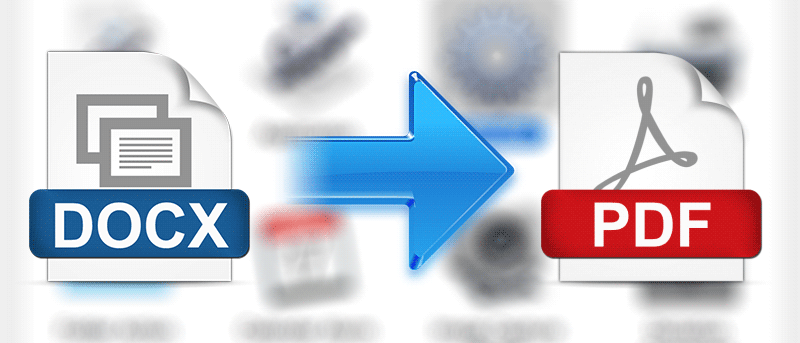Si ha utilizado Microsoft Word o ha recibido algún documento de Word de sus amigos/colegas, está familiarizado con el formato .docx. Es la extensión de archivo predeterminada para cualquier documento creado en Microsoft Word.
Si tiene una cantidad de archivos .docx en su Mac y desea que las personas solo tengan acceso de lectura a ellos, la mejor manera es convertirlos a formato PDF para que otros puedan acceder a ellos sin tener que instalar una suite ofimática.
Si bien hay varias formas de convertir un archivo DOCX a PDF, la forma más conveniente y rápida se describe a continuación. La razón por la que lo llamo la forma más rápida es porque solo requiere hacer clic derecho en el archivo DOCX.
Convertir un archivo DOCX a PDF
Vas a crear un script de Automator que manejará la conversión de DOCX a PDF por ti.
1. Inicie Automator en su Mac haciendo clic en Launchpad en su Dock y buscando «Automator».
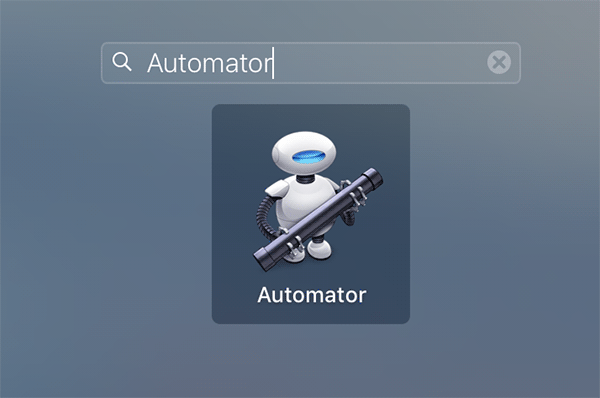
2. Cuando se inicie Automator, seleccione la carpeta «Aplicaciones» como la ubicación para guardar su secuencia de comandos y haga clic en «Nuevo documento».
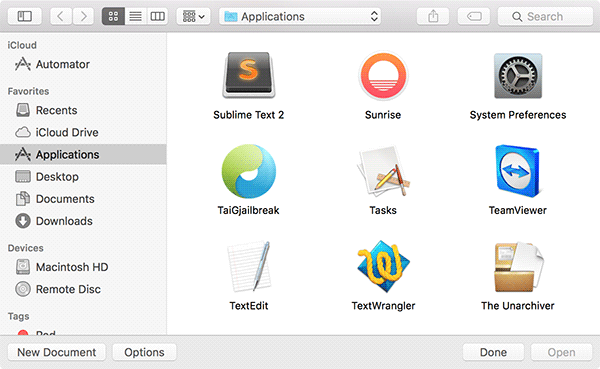
3. En la siguiente pantalla, seleccione «Servicio» como tipo de documento y haga clic en «Elegir» para crear un nuevo documento que sea un servicio.
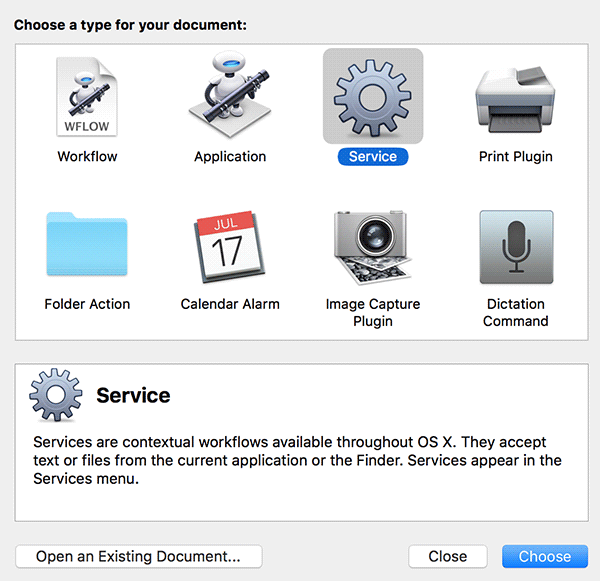
4. Está listo para crear su script. Primero, seleccione «archivos o carpetas» en el menú desplegable «Servicio recibido seleccionado» y luego seleccione «Finder» en el menú desplegable «en».

5. Ahora, arrastre y suelte la acción etiquetada como «Obtener elementos de búsqueda especificados» desde el panel izquierdo al flujo de trabajo que se encuentra a la derecha.
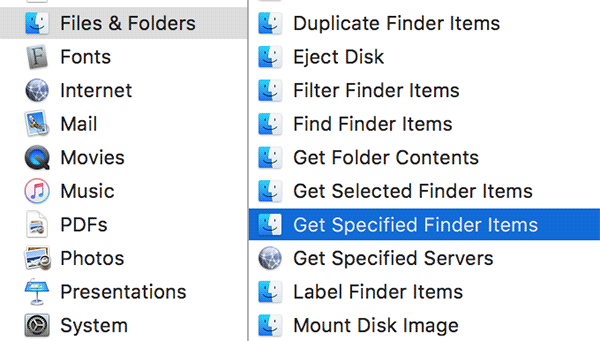
6. Arrastre y suelte una acción llamada «Ejecutar script de shell» desde el panel izquierdo al panel derecho que se llama flujo de trabajo.
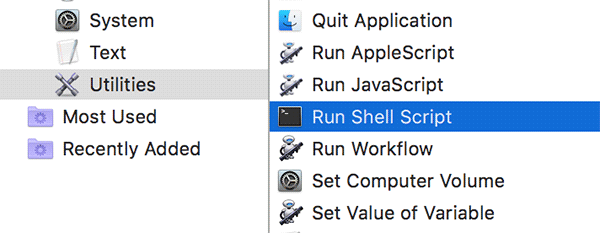
7. Concéntrese en la acción Ejecutar script de shell en el flujo de trabajo y haga clic en el menú desplegable etiquetado como «Pasar entrada» y cámbielo a «como argumentos».
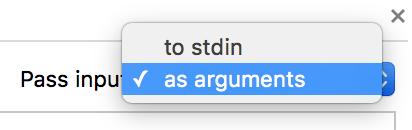
8. Aquí viene la parte principal del procedimiento. Debe copiar el siguiente script y pegarlo en el cuadro Ejecutar script de Shell en su flujo de trabajo. Este es el script que realmente hace el proceso de convertir un archivo DOCX a PDF.
#!/bin/bash
# Jacob Salmela
# 2016-03-12
# Convert annoying DOCX into PDFs with a right-click
# Run this as an Automator Service
###### SCRIPT #######
for f in "$@"
do
# Get the full file PATH without the extension
filepathWithoutExtension="${f%.*}"
# Convert the DOCX to HTML, which cupsfilter knows how to turn into a PDF
textutil -convert html -output "$filepathWithoutExtension.html" "$f"
# Convert the file into a PDF
cupsfilter "$filepathWithoutExtension.html" > "$filepathWithoutExtension.pdf"
# Remove the temporary HTML file
rm "$filepathWithoutExtension.html" >/dev/null
# Uncomment the following line to remove the original file, leaving only the PDF
# rm "$f" >/dev/null
done
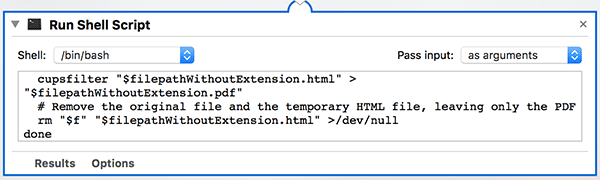
Nota: la secuencia de comandos anterior no elimina el archivo .docx original. Puede descomentar (eliminando el «#» delante de la línea) el # rm "$f" >/dev/null línea para eliminar el archivo original después de la conversión.
9. Su secuencia de comandos está lista y debe guardarla haciendo clic en el menú «Archivo» seguido de «Guardar…»
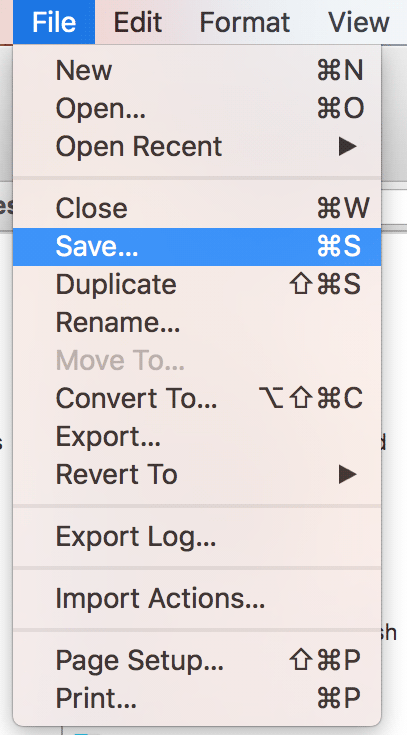
10. Ingrese un nombre para su servicio y haga clic en «Guardar». Debe introducir un nombre significativo. Lo he llamado «Convertir a PDF», ya que se explica por sí mismo.
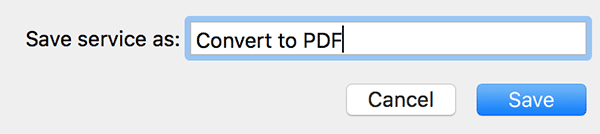
11. Ahora que su servicio está listo para realizar una conversión, probémoslo en un archivo DOCX para ver si funciona.
Para realizar una conversión, busque un archivo DOCX, haga clic derecho sobre él y seleccione «Servicios» seguido de «Convertir a PDF».
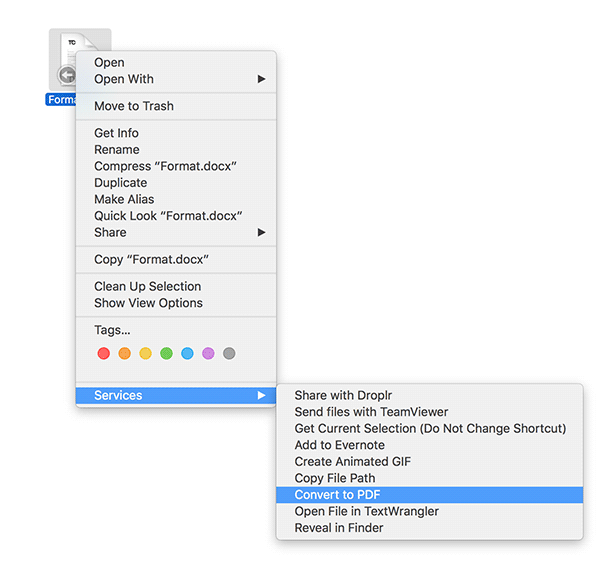
12. En unos segundos, debería ver el archivo PDF de salida en el mismo directorio que el archivo original. Ahora puede acceder a este archivo PDF utilizando cualquier lector de PDF como Vista previa.
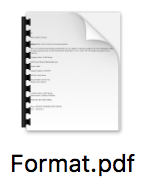
Conclusión
Si tiene un montón de archivos DOCX en su Mac y desea convertirlos a PDF pero no quiere pasar por todas las molestias, puede usar el método anterior que solo requiere hacer clic derecho en el archivo para convertirlo a PDF .